
-
普联TL-EP110 Utility配置软件
大小:193K语言:193K 类别:网络工具系统:WinXP/Win7/Win10
展开

普联TL-EP110 Utility配置软件是一款TP-Link普联TL-EP110 V1 EPON终端的光纤辅助诊断和网络配置工具,解决部分地区认证成功后电脑无法PPP拨号或者DHCP方式上网的问题,配置ONU的认证信息,VLAN参数。VLAN搜索工具。不同型号或硬件版本不能使用该软件,升级前请确认版本。
1,此软件必须在装有Winpcap驱动的电脑上才能正常运行。
2,只能在软件版本版本为1.2.6 build 130422 Rel.54882n及之后版本的TL-EP110 2.0上运行。
光纤接入,畅享宽带极速
千兆有线,高速转发
OAM远程管理,便于安装维护
独立电源开关

PON接入网络拓扑图
使用时,首先将光纤插到TL-EP110的光纤接口,电脑网线接到LAN口。然后打开电源,此时EPON的Power灯会常亮,然后稍等片刻看PON灯是否会常亮。

如果PON变为常亮,接下来您就可以在电脑上点击宽带连接拨号或者设置动、静态IP来上网了。(电脑上具体采用那种网络接入方式请咨询运营商)
如果PON灯一直闪烁或者熄灭,代表EPON终端未与前端的运营商局端设备注册成功,此时请先检查TL-EP110 的接口与光纤的连接是否正常,LOS灯是否常亮(LOS灯常亮或者闪烁代表光纤线路异常,请联系运营商检查线路)。
确认线路无故障后,请向运营商咨询PON产品的接入是否需要其他额外的认证手段,比如是否需要输入认证ID或者绑定MAC地址后才可以注册成功。
如果是需要输入一个认证ID才可以注册成功的线路,由于我司TL-EP110 V1.0暂时没有内置WEB管理界面,此时需要通过telnet的方式才可以将认证ID设置到设备中去。具体方法如下:
1.配置电脑网络参数。
右键点击桌面上网上邻居图标,选择属性,然后双击本地连接后按照下图将电脑的IP地址配置为192.168.1.X(X为2-253)网段后点击确定(或者通过点击开始--控制面板--网络连接--双击本地连接)。
2.登陆到设备。
电脑有线连接TL-EP110 V1.0,点击开始--运行,在运行输入框中输入cmd并按回车键,打开命令提示符窗口。
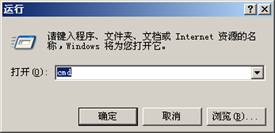
在命令提示符对话框中输入telnet 192.168.1.1并按回车键。然后输入用户名回车,输入密码再回车。(默认均为小写admin)。注意:以telnet的方式进入命令行输入状态后,如果输入指令有误,即使有修改,也无法生效,所以要确保输入指令时不可以出现错误和修改,必须一次性正确无误的输完整个命令。
3.设定认证参数。
登录后,光标会变到ONU#后,然后输入命令auth loid 认证ID后回车即可。如果运营商除了认证ID外还同时提供了一个密码需要输入设备认证,此时命令为auth loid 认证ID password 密码。
注意:空格以及确保输入指令时不可以出现错误和修改,要一次性一遍正确的输入完成,不可以使用键盘删除键修改,否则无法生效只能重新输入,正确输入后并按下回车键,光标会跳到下一行ONU#前。
4.保存配置。
输入system并按回车键进入系统配置模式,此时光标会变到ONU(SYS)#后面。接着输入save configuration命令并按回车保存配置即可。
接下来观察TL-EP110的PON灯是否变为常亮。如果常亮,就可以在电脑上点击宽带连接拨号或者设置动、静态IP来上网了。(电脑上具体采用那种网络接入方式请咨询运营商)
加载全部内容

点击宝官方版9M51014人在玩简单而又实用的一款SEO优化软件,点击宝...
下载
uninstall tool密钥1K40679人在玩不能免费使用这款卸载软件是因为你没用un...
下载
diskgenius离线激活码37M32503人在玩diskgenius注册码生成器使用起来...
下载
btspread中文版1K28821人在玩如果你想下载一部电影,那么磁力搜索离不开...
下载
猫抓浏览器下载插件免费版76K27493人在玩如果您不想使用繁琐的下载器,就像直接下载...
下载
360浏览器tampermonkey插件最新版958K25083人在玩油猴插件其实还是非常好用的浏览器插件,这...
下载
日韩影音播放器4M22940人在玩日韩电影情趣多多,宅男腐女最爱,日韩影音...
下载
吉吉影音资源BT种子397K53017人在玩我们吉吉影音再一次放大招了~吉吉影音资源...
下载
守望先锋dva本子完整版1M19314人在玩喜欢玩守望先锋的玩家是不是都喜欢美女英雄...
下载
BT磁力猪5M19045人在玩磁力猪番号搜索大全是一款搜索下载资源的磁...
下载